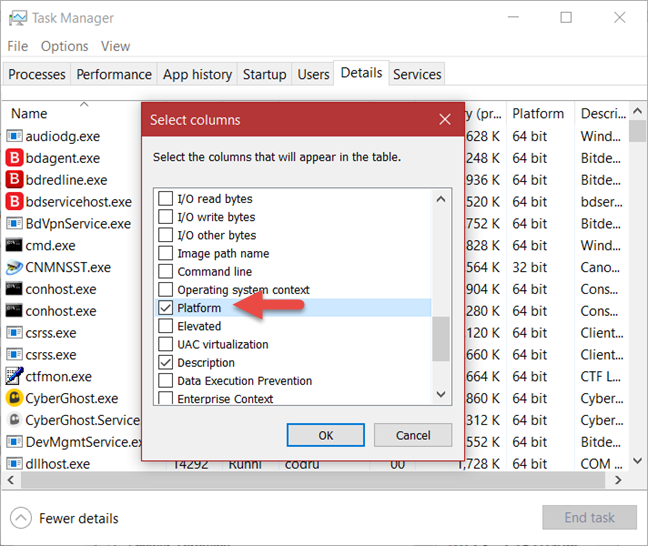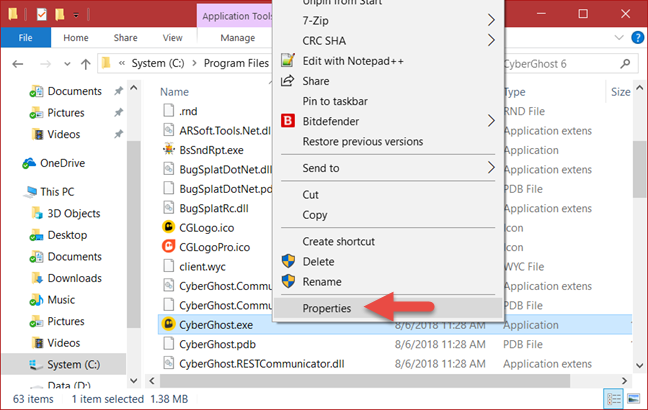今天的大多数Windows安装都是 64 位的,因此大多数人使用 64 位操作系统(operating system)和应用程序(s and applications)。甚至像Chrome、Firefox、Office和 7-Zip 这样的流行应用程序也在使用 64 位架构来提供更好的性能。这一切都很好,但是在 64 位操作系统(operating system)上,您可以同时运行 32 位和 64 位应用程序。如何判断程序是 64 位还是 32 位?为了帮助您解决这个问题,我们想分享五种(share five)方法,它们适用于所有现代版本的Windows:
注意:(NOTE: )本指南涵盖Windows 10、Windows 7和Windows 8.1。大多数方法都适用于所有三个版本的Windows,但其中一种仅适用于Windows 7 - 我们相应地对其进行了标记。
如何判断您的Windows 安装(Windows installation)是 64 位还是 32 位?
首先(First),您必须查看您使用的是哪个版本的Windows。它是 32 位版本还是 64 位版本?如果您不确定自己安装了哪个版本,请阅读本指南:我安装了哪个版本的Windows?(5种方法)。如果您已经知道自己拥有Windows 10 ,则此其他指南可以帮助您了解它是什么版本:我安装了哪些版本、版本和类型的Windows 10 ?。
必须知道,如果您使用的是 32 位版本的Windows,则安装在其上的所有应用程序也是 32 位的。您不能在 32 位操作系统上安装和使用 64 位应用程序。
但是,如果您使用的是 64 位版本的Windows,则可以同时使用 32 位和 64 位应用程序。让我们看看一些方法来确定哪些程序是 32 位的,哪些是 64 位的。
1. 如何判断程序是 64 位还是 32 位,使用任务管理器(Task Manager)(Windows 10和Windows 8.1)
首先,您需要通过任何您想要的方法打开任务管理器。(Task Manager)到达那里的最快方法是使用此键盘快捷键(keyboard shortcut):Ctrl + Shift + Esc。
如果您使用的是Windows 10或Windows 8.1,任务管理器(Task Manager)可能会使用其紧凑视图。如果是这样,请单击或点击更多详细信息(More details)。

然后转到详细信息(Details)选项卡。

右键单击或(Right-click or press)按住任何列标题(column header),然后选择“选择列(Select columns)”。

找到并选中平台(Platform)框。然后,单击或点击OK。
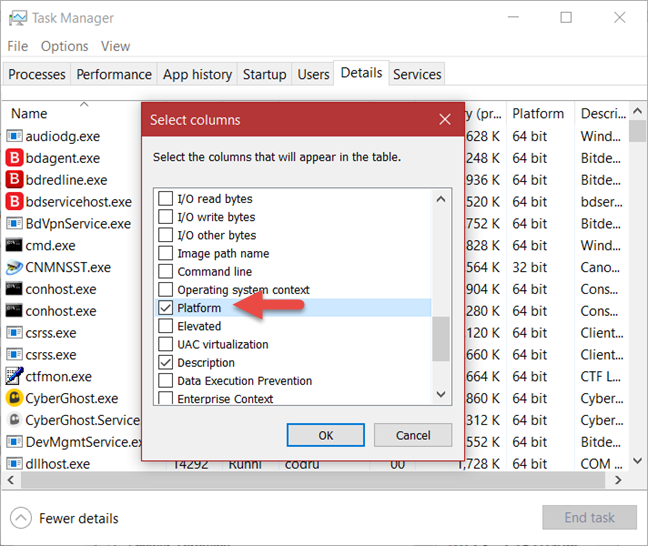
运行您感兴趣的应用程序并查看任务管理器中的(Task Manager)平台(Platform )列。对于每个正在运行的应用程序或进程(application or process),此列会告诉您它是 32 位还是 64 位。

2. 如何判断程序是 64 位还是 32 位,使用任务管理器(Task Manager)(Windows 7)
在Windows 7中,该过程与(Windows 7)Windows 10和Windows 8.1中的略有不同。同时按下键盘上的Ctrl + Shift + Esc键打开任务管理器(Task Manager)。然后,单击“进程(Processes)”选项卡。

在“进程(Processes)”选项卡中,您会看到当前正在运行的进程列表。如果程序是 32 位的,在其名称附近您应该会看到文本:*32。如果一个程序是 64 位的,你只会看到它的名字,最后没有*32。在下面的屏幕截图中,只有一个程序是 32 位的,并且被突出显示。

3.如何通过分析程序的属性来判断程序是64位还是32位(所有Windows版本)
另一种行之有效的方法是分析该程序的可执行文件的属性。首先(First),您必须找到启动器文件(launcher file)(*.exe) 或其快捷方式之一。
右键单击它或按住(press and hold),然后选择Properties。
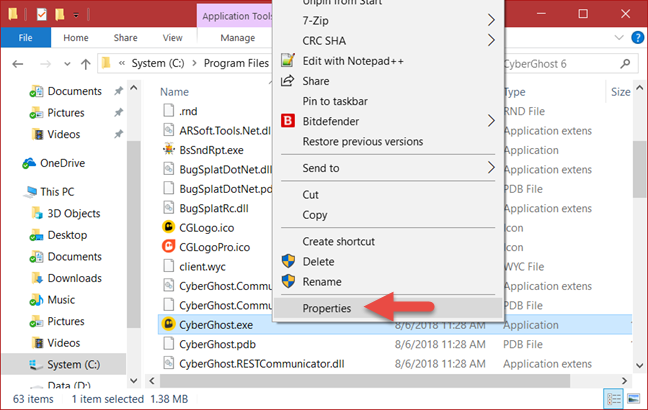
然后转到兼容性(Compatibility)选项卡。

在这里,选中“以兼容模式运行此程序”("Run this program in compatibility mode for" )框,然后打开下拉列表。如果列表以Windows Vista开头,则您选择的应用程序是 64 位应用程序。

如果列表以Windows 95开头,则您选择的应用程序是 32 位应用程序。

重要提示:(IMPORTANT:)不要应用任何兼容性设置并关闭“属性(Properties)”窗口而不进行任何更改。
4. 如何判断程序是 64 位还是 32 位,使用文件资源管理器或 Windows 资源管理器(File Explorer or Windows Explorer)(所有Windows版本)
通常,当您安装程序或应用程序时,它位于以下文件夹之一:“ C:Program Files”或“C:Program Files (x86)”。64 位应用程序通常安装在“C:Program Files”文件夹中,而 32 位应用程序自身安装在“C:Program Files (x86)”文件夹中。

但是,此规则有一些例外。例如,64 位版本的Google Chrome将自身安装在“C:Program Files (x86)”文件夹中。我们不知道它的原因,但您可能会遇到其他 64 位应用程序也会这样做。
5. 如何通过查看程序的关于或帮助(About or Help)菜单来判断程序是 64 位还是 32 位(仅适用于某些程序,在所有Windows版本中)
一些应用程序还在其关于(About)或帮助(Help)菜单中说明它们是 64 位还是 32 位。但是,这不是查找此信息的可靠解决方案,因为只有一些应用程序提供它。例如谷歌浏览器(Google Chrome)。您可以通过打开其设置(Settings)菜单然后转到Help -> About Google Chrome来了解它是 64 位还是 32 位。这将打开一个新选项卡,其中会告诉您其版本号(version number)以及它是 64 位还是 32 位。

这种方法也被其他应用程序使用,您可以在任何Windows 版本(Windows version)上使用它。但是,正如我们所说,这不是一种可靠的方法,因为它不是软件开发人员将这些信息包含在他们的应用程序中的标准方法。
您知道判断程序是 64 位还是 32 位的其他方法吗?
这些是您可以用来确定应用程序是 64 位还是 32 位的最直接的方法,无需安装第三方工具。试一试,让我们知道您最喜欢哪个。另外,如果您知道其他方法,请不要犹豫,在下面的评论部分中分享它们。
5 ways to tell whether a Windows program is 64-bit or 32-bit
Most of the Wіndows installations today are 64-bit, so most рeople usе 64-bit operating systems and applications. Even popular appliсations like Chrome, Firefox, Office, and 7-Zip, are using the 64-bit architecture to provide better performance. All this is good but, on a 64-bit oрerating system, уou can run both 32-bit and 64-bit apps. How can you tell whether a program is 64-bit or 32-bit? To help you figure this out, we would like to share five ways of doing this, that work in all modern versions of Windows:
NOTE: This guide covers Windows 10, Windows 7, and Windows 8.1. Most of the methods work in all three versions of Windows, but one of them is tailored only to Windows 7 - we marked it accordingly.
How to tell if your Windows installation is 64-bit or 32-bit?
First of all, you have to see which version of Windows you are using. Is it a 32-bit or a 64-bit version? If you are not sure which version you have installed, read this guide: What version of Windows do I have installed? (5 methods). If you already know you have Windows 10, this other guide can help you learn what version it is: What version, edition, and type of Windows 10 do I have installed?.
It is essential to know that, if you are using a 32-bit version of Windows, all the applications that are installed on it, are also 32-bit. You cannot install and use 64-bit applications on 32-bit operating systems.
However, if you are using a 64-bit version of Windows, you can use both 32-bit and 64-bit applications. Let's see a few methods for how to figure out which programs are 32-bit and which are 64-bit.
1. How to tell if a program is 64-bit or 32-bit, using the Task Manager (Windows 10 and Windows 8.1)
First, you need to open the Task Manager by any method you want. The fastest way to get there is to use this keyboard shortcut: Ctrl + Shift + Esc.
If you are using Windows 10 or Windows 8.1, the Task Manager might use its compact view. If it does, click or tap on More details.

Then go to the Details tab.

Right-click or press and hold any column header and choose "Select columns."

Find and check the Platform box. Then, click or tap OK.
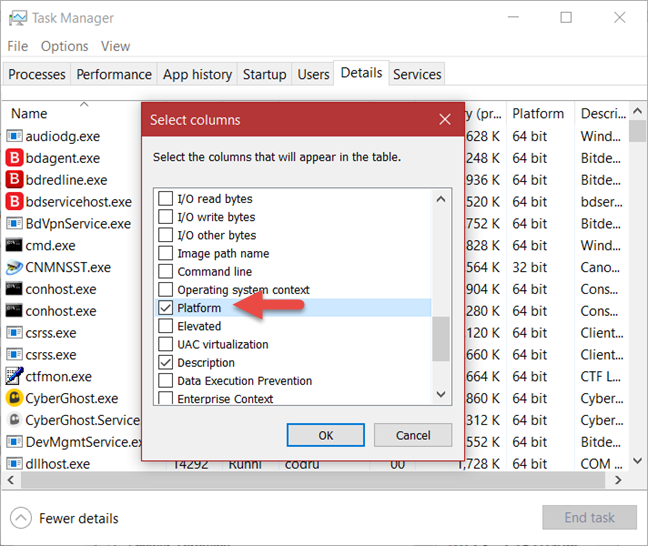
Run the application you are interested in and look at the Platform column in the Task Manager. For each running application or process, this column tells you whether it is 32-bit or 64-bit.

2. How to tell if a program is 64-bit or 32-bit, using the Task Manager (Windows 7)
In Windows 7, the process is slightly different than in Windows 10 and Windows 8.1. Open the Task Manager by simultaneously pressing the Ctrl + Shift + Esc keys on your keyboard. Then, click on the Processes tab.

In the Processes tab, you see the list of processes that are running at the moment. If a program is 32-bit, near its name you should see the text: *32. If a program is 64-bit, you only see its name, without *32 at the end. In the screenshot below, only one program is 32-bit, and it is highlighted.

3. How to tell if a program is 64-bit or 32-bit, by analyzing its properties (all Windows versions)
Another method that works well is to analyze the properties of that program's executable file. First, you have to locate the launcher file (*.exe) or one of its shortcuts.
Right-click on it or press and hold and then select Properties.
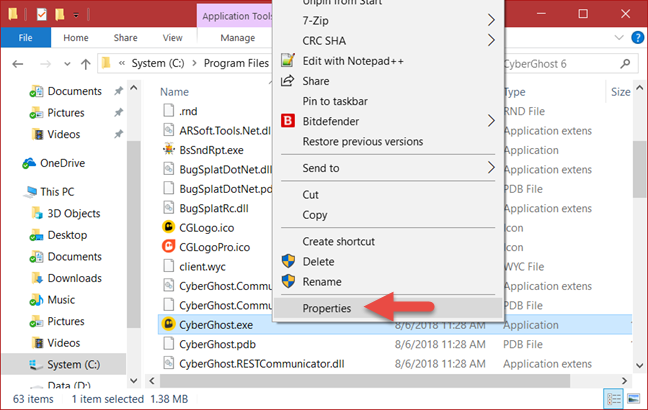
Then go to the Compatibility tab.

Here, check the "Run this program in compatibility mode for" box, and open the drop-down list. If the list starts with Windows Vista, then the application you selected is a 64-bit application.

If the list starts with Windows 95, then the application you selected is a 32-bit application.

IMPORTANT: Do not apply any compatibility settings and close the Properties window without making any changes.
4. How to tell if a program is 64-bit or 32-bit, using the File Explorer or Windows Explorer (all Windows versions)
Usually, when you are installing a program or an application, it is located in one of the following folders: "C:Program Files" or "C:Program Files (x86)". 64-bit applications are usually installed in the "C:Program Files" folder, while 32-bit applications install themselves in the "C:Program Files (x86)" folder.

However, there are some exceptions to this rule. For example, the 64-bit version of Google Chrome installs itself in the "C:Program Files (x86)" folder. We do not know the reason for it, but you might encounter other 64-bit applications that do the same.
5. How to tell if a program is 64-bit or 32-bit, by looking at its About or Help menu (only for some programs, in all Windows versions)
Some applications also state whether they are 64-bit or 32-bit, in their About or Help menu. However, this is not a reliable solution for finding out this information, as only some apps offer it. For example Google Chrome. You can learn whether it is 64-bit or 32-bit by opening its Settings menu and then by going to Help -> About Google Chrome. This opens a new tab where it tells you its version number and whether it is 64-bit or 32-bit.

This approach is also used by other apps and you can use it on any Windows version. However, as we said, it is not a reliable method as it is not a standard approach from software developers to include this information in their applications.
Do you know other means for telling whether a program is 64-bit or 32-bit?
These are the most straightforward methods you can use to figure out whether an application is 64-bit or 32-bit, without installing third-party tools. Try them out and let us know which is your favorite. Also, if you know other methods, do not hesitate to share them in the comments section below.